O compartilhamento doméstico permite que você compartilhe o conteúdo do iTunes na rede local com outros dispositivos iOS, Macs, Apple TV ou qualquer PC Windows com iTunes instalado. Depois de configurar o compartilhamento doméstico, você pode transmitir músicas / vídeos de sua biblioteca de origem para todos esses dispositivos sem ter que copiar fisicamente nenhum desses arquivos. Você também pode transmitir música do seu PC com Windows, desde que tenha o iTunes instalado. Antes de configurarmos o iTunes Home Sharing, verifique se você possui os seguintes ingredientes -
Pré-requisitos
- Um Mac, Apple TV, qualquer dispositivo iOS ou um PC Windows com iTunes instalado.
- Os dispositivos devem estar conectados à mesma rede local.
- Você está conectado em todos os dispositivos com o mesmo ID Apple.
- O host Mac ou Windows deve estar ligado e o iTunes deve ser aberto.
Configure o iTunes Home Sharing no Mac ou Windows
A primeira etapa é habilitar o compartilhamento doméstico no iTunes de seu Mac ou PC com Windows. Abra o iTunes e clique em "Arquivo" > “Compartilhamento de casa”>“Ativar Compartilhamento Familiar”Na barra de menu.
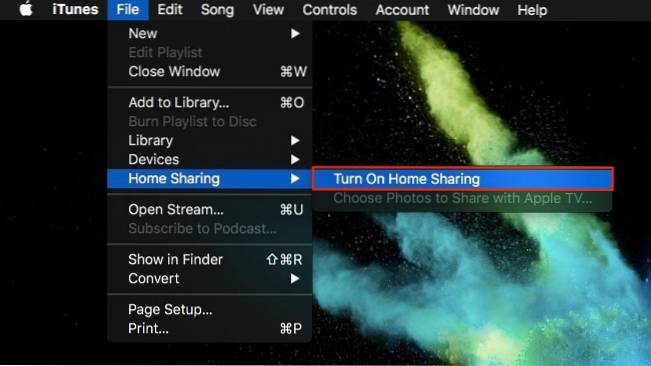
Em seguida, faça login com seu Credenciais de ID Apple e clique em “Ativar Compartilhamento de Casa“.
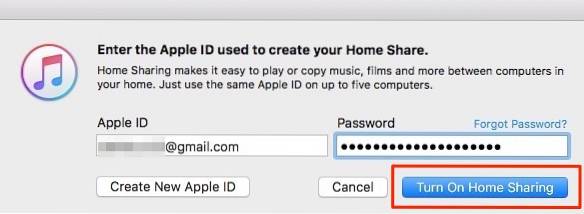
Você deve ver um “Compartilhamento de casa agora ativado”Caixa de diálogo semelhante à mostrada abaixo, que indica que você concluiu a configuração no seu Mac ou Windows.
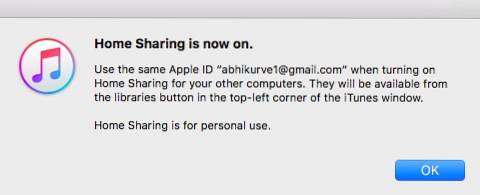
Ative o iTunes Home Sharing no iPhone / iPad
No seu dispositivo iOS, vá para “Definições”>“Música”E toque em“Entrar”Em Compartilhamento de casa.
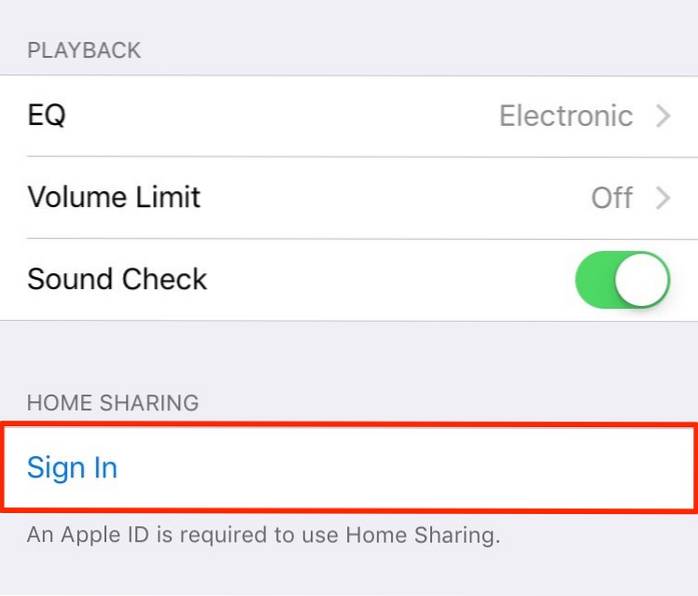
Insira o seu Credenciais de ID Apple e toque em “Entrar“. Nesta fase, você configurou com sucesso o seu dispositivo iOS.
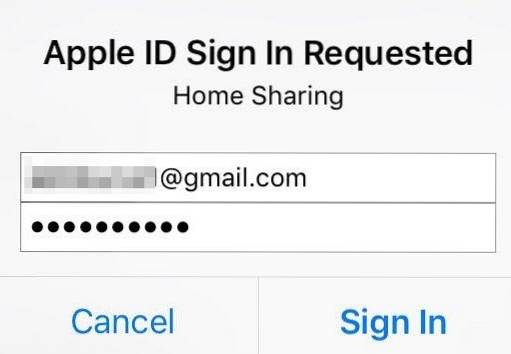
Acesse iTunes Music no iOS
Agora, para acessar o iTunes Music, abra o aplicativo Music em seu dispositivo iOS e toque em “Compartilhamento de casa“. Sua biblioteca do iTunes agora deve ser exibida.
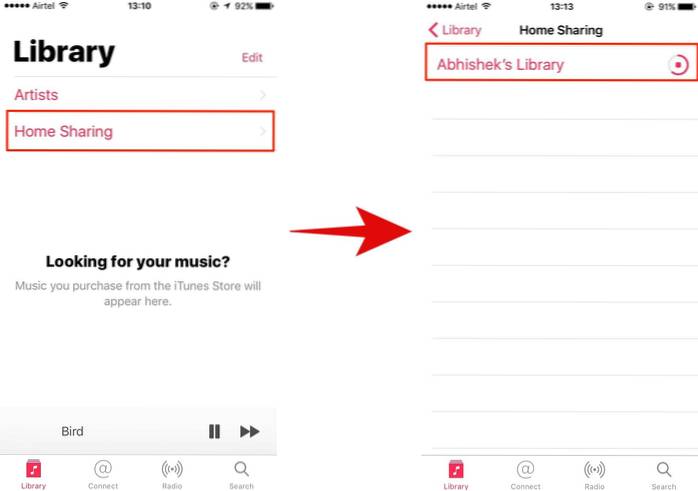
Observe que pode demorar alguns segundos para carregá-lo completamente. Se você não consegue ver sua biblioteca, verifique se ambos os dispositivos estão conectado à mesma rede e conectado usando o mesmo ID Apple e tente novamente.
A partir daqui, você pode acessar todas as suas músicas, listas de reprodução, reproduzir / pausar música que estão armazenados em seu Mac ou PC com Windows. Você também pode realizar certas ações como excluindo o arquivo da biblioteca, avalie a música e goste / não goste.
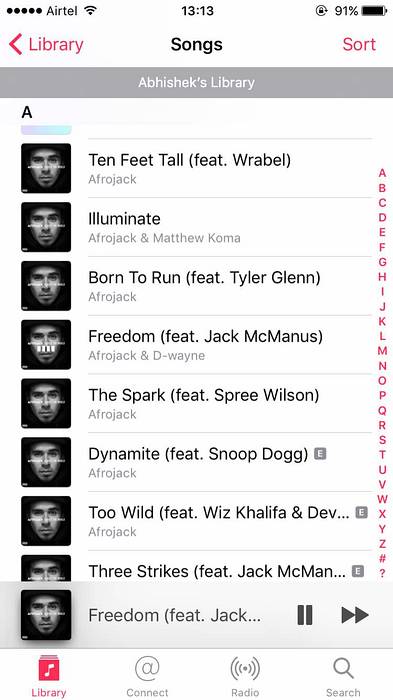
Acesse os vídeos do iTunes no iPhone / iPad
No seu iPhone / iPad, vá para “Definições”>“Vídeos" e "Entrar”Usando seu ID da Apple.
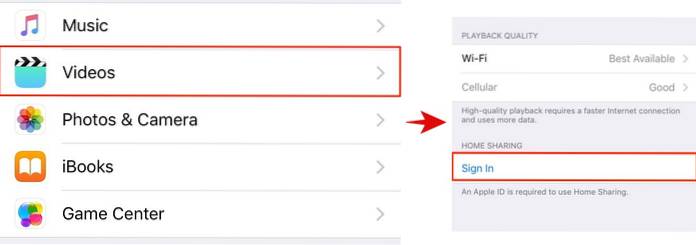
Abra o Vídeos aplicativo e agora você deve ver seus vídeos listados na biblioteca compartilhada.
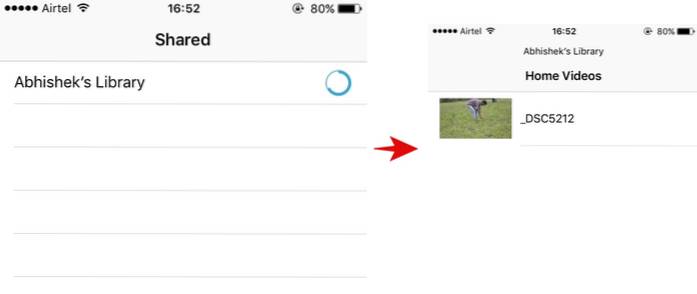 Por favor, note que requer que os vídeos sejam importados no iTunes no seu Mac ou Windows de origem primeiro. A maneira mais fácil de fazer isso é arrastando os vídeos para a janela do iTunes.
Por favor, note que requer que os vídeos sejam importados no iTunes no seu Mac ou Windows de origem primeiro. A maneira mais fácil de fazer isso é arrastando os vídeos para a janela do iTunes.
Acesse o conteúdo do iTunes no Windows ou macOS
Depois de configurar o iTunes Home Sharing em seu Windows ou Mac, acessá-lo em outro Windows ou Mac é bastante fácil.
Abra o iTunes no seu outro Mac ou PC Windows e clique no "Música" menu suspenso logo abaixo dos controles do player. Você deve ver sua biblioteca listada e você pode acessar todas as músicas a partir daqui. Se você não consegue ver sua biblioteca aqui, verifique se ambos os dispositivos estão conectados à mesma rede e tente novamente.
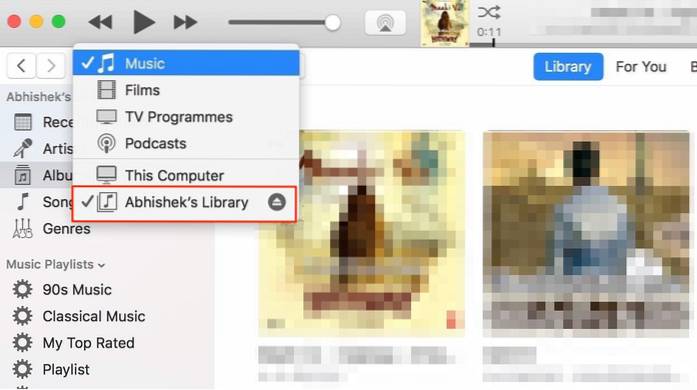
É importante lembrar que sua biblioteca compartilhada ficará visível para todos os usuários conectados à mesma rede. Se você gostaria de requer uma senha antes de se conectar à biblioteca, clique em “iTunes”>“Preferências“. Na guia de compartilhamento, marque a caixa onde diz “Requer senha”E digite uma senha e clique em "OK".
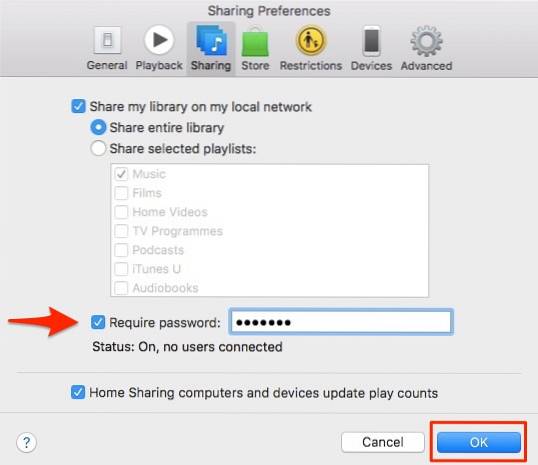
Enquanto você está nisso, aqui você também pode escolher compartilhe toda a sua biblioteca ou apenas playlists individuais seletivamente.
Acesse o conteúdo do iTunes na Apple TV
Observação: Embora não tenhamos tido a chance de tentar isso em uma Apple TV, o processo deve ser muito simples e semelhante ao que fizemos acima.
Se você tiver uma Apple TV de 4ª geração, vá para Definições > Contas > Compartilhamento de casa.
Se você tiver uma Apple TV anterior à 4ª geração, vá para Definições > Computadores. Selecione os "Ativar Compartilhamento Familiar”Opção. Entrar no mesmo Credenciais de ID Apple que você usa para configurar no iTunes em seu Mac ou Windows.
Para acessar esta biblioteca compartilhada, vá para o Menu principal > Computadores > Escolha uma biblioteca e selecione a biblioteca compartilhada.
Limitações do iTunes Home Sharing
O compartilhamento doméstico requer que todos os dispositivos estejam conectados à mesma rede local. Isso implica que não pode ser usado para acessar remotamente sua biblioteca do iTunes. Se você deseja acessar as músicas do iTunes remotamente, pode querer fazer o upload de todas as suas músicas para o iCloud, ou melhor ainda, confira o serviço iTunes Match de $ 25.
Além disso, você pode usá-lo com até cinco computadores apenas - aqui, computadores incluem qualquer Mac, Windows, iPhone ou iPad. Isso pode parecer um monte de dispositivos, mas se você tiver vários dispositivos Apple na família, poderá facilmente atingir o limite de 5 dispositivos. Além disso, requer que você inicie sessão com o mesmo ID Apple em todos os dispositivos.
Você também teria que se certificar de que seu Mac ou Windows de origem está aberto com o iTunes em execução o tempo todo.
CONSULTE TAMBÉM: 7 dicas e truques interessantes para aprimorar o iTunes
Configure e use o iTunes Home Sharing com facilidade
A facilidade de uso e a grande utilidade do compartilhamento do iTunes Home superam facilmente suas limitações. Graças ao compartilhamento doméstico, posso transmitir minha (muito grande) biblioteca de música do meu Mac para o iPhone, o que de outra forma não teria sido possível devido ao armazenamento insuficiente do meu iPhone. Talvez, a melhor coisa é que funciona no Windows também, desde que você tenha o iTunes instalado. Se você nunca configurou o iTunes Home Sharing antes, com certeza deveria tentar agora e me dizer como foi.
 Gadgetshowto
Gadgetshowto



